
Բովանդակություն:
- Հեղինակ Lynn Donovan [email protected].
- Public 2023-12-15 23:48.
- Վերջին փոփոխված 2025-01-22 17:27.
Օբյեկտները աշխատանքային հավաքածուից հեռացնելու համար
- Սեղմեք Գործիքներ մենյու Xref And Արգելափակել Տեղում խմբագրում Հեռացնել Աշխատանքային հավաքածուից:
- Ընտրեք առարկաներ դու ուզում ես հեռացնել . Դուք կարող եք նաև սահմանել PICKFIRST-ը 1-ի և ստեղծել ընտրության հավաքածու նախքան այն օգտագործելը Հեռացնել տարբերակ. REFSET-ը կարող է օգտագործվել միայն հետ առարկաներ այն տարածության մեջ (թղթային տարածություն կամ մոդելի տարածություն), որտեղ մեկնարկվում է REFEDIT-ը:
Բացի այդ, ինչպես եք առանձնացնում բլոկները AutoCAD-ում:
Օգտագործեք այս ընթացակարգը՝ տեղադրված բլոկի հղումը դրա բաղադրիչ մասերի մեջ կոտրելու համար՝ առանց բլոկի սահմանման վրա ազդելու:
- Սեղմեք Գլխավոր ներդիրը Փոփոխել վահանակը Պայթել: Գտեք.
- Ընտրեք այն առարկաները, որոնք պետք է պայթել:
Նմանապես, ինչպես եք վերանվանում բլոկը AutoCAD-ում: Ահա քայլերը.
- Հրամանը ժապավենի վրա չէ, այնպես որ պարզապես հրամանի տողում մուտքագրեք rename՝ RENAME երկխոսության տուփը բացելու համար:
- Սեղմեք անվանված օբյեկտի տեսակը, որը ցանկանում եք վերանվանել ձախ կողմում գտնվող ցանկից:
- Ընտրեք այն օբյեկտը, որը ցանկանում եք վերանվանել աջ կողմում:
- Մուտքագրեք նոր անունը Վերանվանել դեպի տեքստային վանդակում:
- Սեղմեք OK:
Բացի սրանից, ինչպե՞ս կարող եք օբյեկտ ավելացնել AutoCAD-ի բլոկին:
Նրանք գտնվում են աշխատանքային հավաքածուի մեջ։
- Սեղմեք «Ավելացնել աշխատանքային հավաքածուին» Խմբագրել հղումների վահանակում:
- Ընտրեք այն օբյեկտները, որոնք ցանկանում եք ավելացնել ձեր բլոկին: Սեղմեք Պահպանել փոփոխությունները Խմբագրել հղումների վահանակում:
- Ձեր բլոկի սահմանումը թարմացվել է: Օգտագործելով «Ավելացնել օբյեկտներ արգելափակելու համար»: AutoCAD-ի օգտվողները կարող են օգտագործել AutoLISP՝ դա ավելի արագ անելու համար:
Ինչպե՞ս կարող եմ խմբագրել բլոկը AutoCAD-ում:
Օգնություն
- Սեղմեք Նախագծում ներդիր > Արգելափակել վահանակը > Արգելափակել խմբագրիչը:
- Խմբագրել բլոկի սահմանումը երկխոսության վանդակում կատարեք հետևյալներից մեկը. Ընտրեք բլոկի սահմանումը ցանկից: Ընտրեք, թե արդյոք գծագիրը բլոկի սահմանումն է, որը ցանկանում եք բացել: Խմբագրել բլոկը բլոկի խմբագրիչում:
Խորհուրդ ենք տալիս:
Ինչպե՞ս եք ապասերիալիզացնում օբյեկտը Java-ում:

Serialization և Deserialization Java-ում օրինակով: Սերիալացումը օբյեկտի վիճակը բայթ հոսքի վերածելու մեխանիզմ է: Deserialization-ը հակադարձ գործընթացն է, որտեղ բայթային հոսքն օգտագործվում է հիշողության մեջ իրական Java օբյեկտը վերստեղծելու համար: Այս մեխանիզմը օգտագործվում է օբյեկտը պահպանելու համար
Ինչպե՞ս կարող եմ պտտել օբյեկտը OneNote-ում:

Սեղմեք Նկարել > Պտտել և կտտացրեք ռոտացիա: Պտտեք աջ 90°՝ ընտրված պատկերը ժամացույցի սլաքի ուղղությամբ 90 աստիճանով պտտելու համար: Պտտեք ձախ 90°՝ ընտրված պատկերը 90 աստիճանով ժամացույցի սլաքի ուղղությամբ պտտելու համար: Շրջեք հորիզոնական՝ ընտրված նկարի հորիզոնական հայելային պատկեր ստեղծելու համար
Ինչպե՞ս պտտել օբյեկտը SmartDraw-ում:

Գնացեք Ընդլայնված ներդիր և ընտրեք Ավելացնել էֆեկտ/Ծանոթագրություն->Կոմպոզիցիա->Պտտել: Դուք կկարողանաք մուտքագրել պտտման անկյունը (աստիճաններով): Սեղմեք Սկսել: և ձեր SmartDraw Drawing լուսանկարների լուսանկարները շուտով կշրջվեն
Ինչպե՞ս եք խունացնում օբյեկտը Photoshop-ում:

Ընտրեք «Սև, սպիտակ» գրադիենտ գործիքագոտուց և այնուհետև կտտացրեք և քաշեք ձեր կուրսորը ձեր պատկերի այն կետից, որտեղ ցանկանում եք, որ fade էֆեկտը սկսվի այնտեղ, որտեղ դուք ցանկանում եք, որ այն ավարտվի: Օրինակ, եթե ցանկանում եք խամրել ձեր պատկերի կեսը, սեղմեք և կուրսորը քաշեք պատկերի ներքևից մինչև պատկերի կեսը
Ինչպե՞ս կարող եմ մթագնել օբյեկտը PowerPoint-ում:
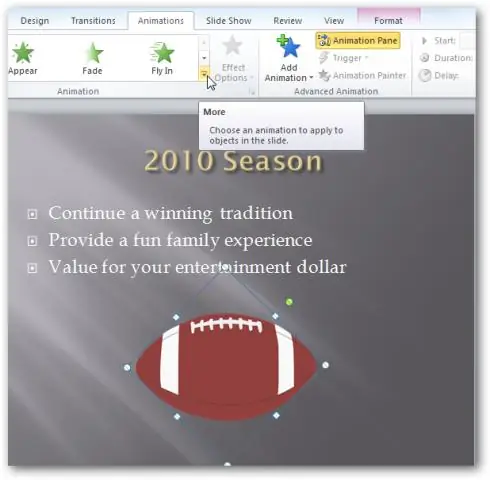
Անիմացիայի վահանակի վրա ընտրված օբյեկտի վրա աջ սեղմեք՝ բացվող ընտրացանկը բացելու համար և ընտրեք «Էֆեկտի ընտրանքներ» տարբերակը: «Էֆեկտ» ներդիրում կա «Անիմացիայից հետո» դաշտ, ըստ նախնականի, այն նշված է որպես «Մի մթնեցրեք», մենք պատրաստվում ենք փոխել այն, այնպես որ սեղմեք բացվող սլաքի վրա և ընտրեք «Ավելի շատ գույներ»
